
资料下载

Diy Lillypad Arduino
电路板图如下: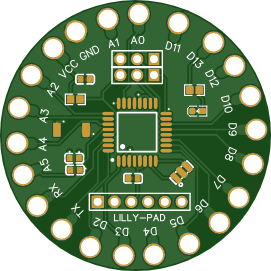

成分
|
ATMEGA164P-20AQ 微芯片技术/爱特梅尔 |
× 1 |
|
NX2520SA-16MHZ-EXS00A-CS05116 NDK美国公司 |
× 1 |
|
C503B-RBS-CW0Z0AA2 科锐LED |
× 1 |
| 陶瓷电容器,22pF,0805 | × 2 |
| 16针母头 | × 2 |
| 1K贴片电阻 | × 3 |
描述
Diy Lillypad Arduino
LilyPad Arduino 主板基于 ATmega168V(ATmega168 的低功耗版本)或 ATmega328V。LilyPad Arduino 由 Leah Buechley 和 SparkFun Electronics 设计和开发。
LilyPad Arduino 系列板专为可穿戴应用而设计。它使用可充电电池工作,并允许与传感器和执行器轻松连接,这些传感器和执行器开发用于轻松集成到衣服和织物中。
LilyPad Arduino、LilyPad Arduino Simple 和 LilyPad Arduino Simple Snap 与通常的 Arduino 板不同,因为它们需要 USB 到串行接口进行编程。Arduino USB 2 串行接口是我们推荐的接口,但任何标准的 FTDI 兼容接口都适用。Arduino USB 2 串行接口的行为类似于 Arduino UNO 并共享相同的驱动程序。
LilyPad Arduino、LilyPad Arduino Simple 和 LilyPad Arduino Simple Snap 使用 Arduino 软件 (IDE) 进行编程,这是我们所有开发板通用的集成开发环境,可在线和离线运行。
在 Arduino Web IDE 上使用您的 LilyPad Arduino、LilyPad Arduino Simple 和 LilyPad Arduino Simple Snap
所有 Arduino 板,包括这块板,都可以在 Arduino Web 编辑器上开箱即用,您只需安装 Arduino Create Agent 即可开始使用。
Arduino Web 编辑器是在线托管的,因此它始终是最新的,具有最新的功能和对所有板的支持。按照这个简单的指南开始在浏览器上编码并将您的草图上传到您的板上。
在 Arduino 桌面 IDE 上使用您的 LilyPad Arduino、LilyPad Arduino Simple 和 LilyPad Arduino Simple Snap
如果您想在离线时对 LilyPad Arduino、LilyPad Arduino Simple 和 LilyPad Arduino Simple Snap 进行编程,您需要安装 Arduino Desktop IDE。
连接电路板
使用 USB 2 串行适配器和 USB 电缆将 Arduino 板连接到您的计算机。
打开你的第一个草图
打开 LED 闪烁示例草图:文件 > 示例 >01.Basics > 闪烁。
选择您的板卡类型和端口
您需要在工具 > 板菜单中选择与您的 Arduino 板相对应的条目。
上传程序
现在,只需单击环境中的“上传”按钮。等待几秒钟 - 您应该会看到 USB 2 串行板上的 RX 和 TX 指示灯闪烁。如果上传成功,则显示“上传完成”消息。将出现在状态栏中。
在 Windows 上使用 LilyPad Arduino 入门
获取 LilyPad Arduino、FTDI 板和 USB 电缆。
在本教程中,我们假设您使用的是 LilyPad Arduino 主板、Simple Board 或 SimpleSnap。本教程也适用于 LilyPad Arduino Protosnap 板:ProtoSnap LilyPad 开发板和 Protosnap LilyPad 简单板。如果您有 LilyPad Arduino USB,请阅读入门指南中的相应页面以获取设置说明。


您还需要标准的迷你 USB 电缆和 FTDI 板。
下载 Arduino 环境
从下载页面获取最新版本。
下载完成后,将 .zip 文件的所有内容解压缩到您会记住的位置。Desktop 或 Program Files 文件夹是很好的位置。
将 .zip 文件解压缩到名为“arduino - 1.0.x”之类的文件夹后,双击该文件夹将其打开。确保其中有一些文件和子文件夹,包括 arduino.exe 文件。
连接电路板
将 FTDI 板连接到您的 LilyPad Arduino 板上。将 USB 电缆的一端连接到您的 FTDI 板,另一端连接到计算机上的 USB 端口。

安装驱动程序
您需要为 FTDI 板安装驱动程序,以便您对 LilyPad Arduino 进行编程。您需要从 FTDI 网站下载最新版本的驱动程序。
向下滚动到此页面的中间,其中有一个表格列出了不同计算机的驱动程序。单击与您的计算机兼容的最新驱动程序。
如果您的计算机使用的是 Windows 7、Windows Vista、Windows XP 或更早的操作系统,请参阅此网站以确定您应该使用 x86(32 位)还是 x64(64 位)驱动程序。如果您的计算机使用的是 Windows 8 或更高版本的操作系统,您应该下载 x64(64 位驱动程序)。
下载完成后,将 .zip 文件的所有内容解压缩到您会记住的位置。
按照与您的操作系统对应的 FTDI 网站上的指南完成安装过程。
安装驱动程序后,您需要重新启动计算机。
启动 Arduino 应用程序
浏览到保存 Arduino 软件的文件夹,然后双击 arduino.exe 文件打开软件。
上传程序
现在,单击 Arduino 环境中的“上传”按钮。等待几秒钟 - 您应该看到 FTDI 板上的 RX 和 TX 指示灯闪烁。如果上传成功,则显示“上传完成”消息。将出现在状态栏中。
上传完成几秒钟后,您应该会看到板上的 LED 开始闪烁(绿色)。如果是这样,恭喜!你已经让你的 LilyPad Arduino 启动并运行了。
如果遇到问题,请参阅故障排除建议。
其他资源
lilypadarduino.org:LilyPad 入门综合指南
SparkFun 上的 LilyPad 类别:传感器、执行器和其他与 LilyPad Arduino 一起使用的板
特征:
?
5 个数字 I/O 引脚
4 个模拟引脚
ATMega32U4
内置 ON/OFF 开关
用于 3.7v LiPo 电池和充电电路的内置电源插座(JST 连接器)(无需额外的电池充电器)
使用更少的针脚简化布局,为缝纫或不太复杂的项目提供更多空间
微型 USB 连接而不是 FTDI 接头针脚
LilyPad Arduino USB 类似于 LilyPad Arduino 简单板,但使用不同的芯片 - ATMega32U4,它具有内置 USB 支持。如果其他 LilyPad Arduino 上的 FTDI 头针感觉太笨重,或者 FTDI 板经常丢失或放错地方,那么这个板是一个很好的选择。
声明:本文内容及配图由入驻作者撰写或者入驻合作网站授权转载。文章观点仅代表作者本人,不代表电子发烧友网立场。文章及其配图仅供工程师学习之用,如有内容侵权或者其他违规问题,请联系本站处理。 举报投诉
- 相关下载
- 相关文章






